修图匠“为图片添加超Cool礼花(图)”Photoshop图文教程内容:
先看效果图。

打开一幅图片,我用的是巴黎凯旋门夜景图片,很适合礼花效果。
建新层,用钢笔画出下图所示路径。

设置画笔,尺寸3像素,勾边路径。
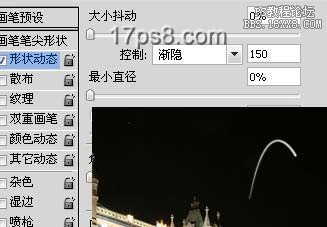
重复以上步骤,制作更多礼花轨迹。

添加图层样式。
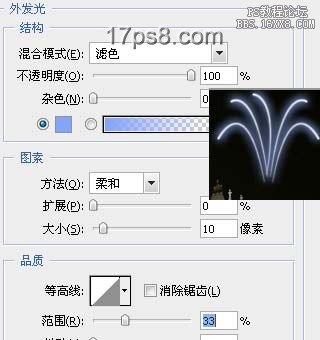
选择下图所示笔刷,在礼花底部点一下。

选择下图所示笔刷,在底部点几下。

选择下图所示笔刷,在礼花头部点一下。
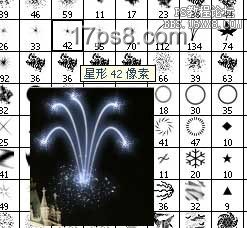
选择大口径柔角笔刷,前景色#b3c8ff,在礼花上点一下。

降低不透明度到45%左右,合并礼花层,复制几个,缩放一下,摆放位置。

用橡皮或蒙版涂抹掉挡在前面的礼花部分。

Ctrl+J复制背景,ctrl+U调色。

降低图层透明度,用30%透明度橡皮擦掉左半边部分。
最终效果如下。

先看效果图。

打开一幅图片,我用的是巴黎凯旋门夜景图片,很适合礼花效果。
建新层,用钢笔画出下图所示路径。

设置画笔,尺寸3像素,勾边路径。
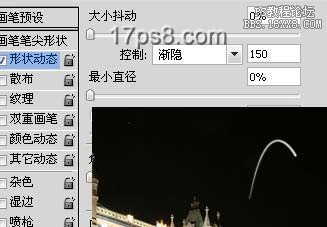
重复以上步骤,制作更多礼花轨迹。

添加图层样式。
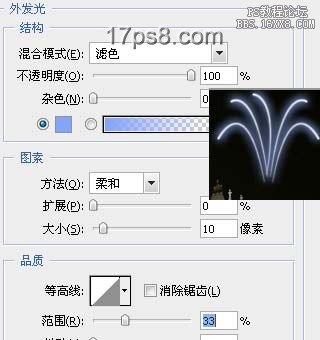
选择下图所示笔刷,在礼花底部点一下。

选择下图所示笔刷,在底部点几下。

选择下图所示笔刷,在礼花头部点一下。
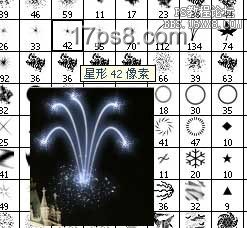
选择大口径柔角笔刷,前景色#b3c8ff,在礼花上点一下。

降低不透明度到45%左右,合并礼花层,复制几个,缩放一下,摆放位置。

用橡皮或蒙版涂抹掉挡在前面的礼花部分。

Ctrl+J复制背景,ctrl+U调色。

降低图层透明度,用30%透明度橡皮擦掉左半边部分。
最终效果如下。

